Kako samo prikazati e-poštu s prilozima u programu Outlook 2013
Osobno sam otkrio da je puno poruka e-pošte koje primam s privitkom važnije od običnih. Oni su ujedno i adrese e-pošte na koje se moram vratiti u budućnosti kako bih opet mogao otvoriti privitak. Ali ako dobijete puno poruka e-pošte ili ako ne možete smisliti nijedan dobar način za traženje određenog e-maila s prilogom, može vam biti potrebno puno vremena da pronađete pravu poruku. Srećom možete upotrijebiti unaprijed konfigurirani filtar pretraživanja za prikazivanje samo poruka e-pošte koja sadrže privitke, što će dotičnu e-poštu olakšati.
Amazon Prime je sjajna usluga koja vam omogućuje jeftiniju i bržu dostavu predmeta koji naručite od Amazona. Omogućuje vam i pristup njihovoj biblioteci za streaming videa, a sve za niže prosječne mjesečne troškove od Netflixa. Kliknite ovdje kako biste saznali više o Amazon Prime i prijavite se za besplatno probno razdoblje.
Filtrirajte Outlook 2013 pristiglu poštu samo na prikazivačku e-poštu s prilozima
Imajte na umu da ovo nije trajna promjena. Djeluje gotovo na isti način kao što bi to bilo uobičajena pretraživanja u Inboxu. Slijedeći korake u nastavku vidjet ćete prilagođeno pretraživanje koje vraća samo poruke s prilozima. Možete kliknuti drugu mapu na lijevoj strani prozora ili plavi gumb Ima privitke na vrhu prozora da biste se vratili na svoj uobičajeni, cjeloviti popis poruka.
1. korak: pokretanje programa Outlook 2013.
2. korak: Kliknite karticu Početna na vrhu prozora. Sada je i pravo vrijeme da provjerite jeste li u mapi koju želite filtrirati. Na primjer, ako tražite e-poštu koja se nalazi u mapi pristigle pošte, provjerite je li na popisu mapa na lijevoj strani prozora odabran Inbox.

Korak 3: Kliknite gumb Filtriraj e-poštu u odjeljku Pronađi vrpcu na vrhu prozora.
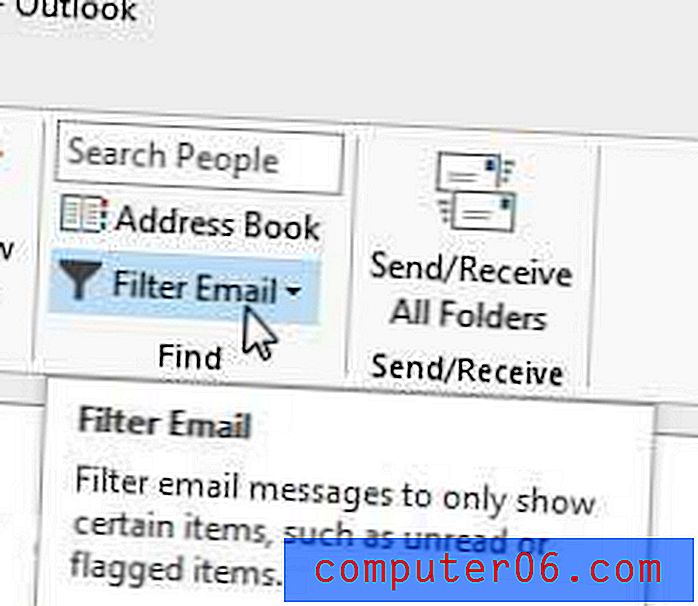
Korak 4: Kliknite opciju Has Attachments, koja će uzrokovati da Outlook filtrira mapu samo za e-poštu koja sadrži privitke.
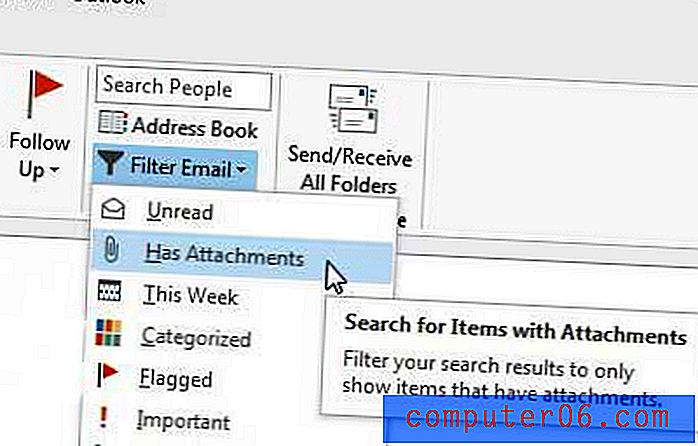
Kao što je spomenuto ranije, iz ovog filtriranog prikaza mape možete izaći odabirom druge mape na lijevoj strani prozora ili klikom na plavi gumb Privitci na vrpci na vrhu prozora.
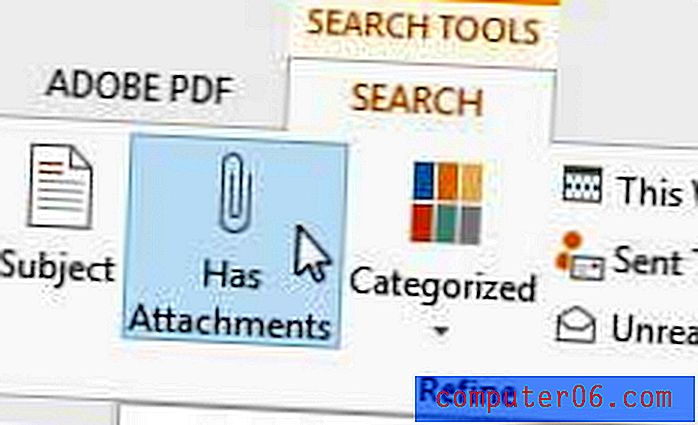
Ako smatrate da Outlook 2013 ne provjerava nove poruke toliko često koliko želite, možete pročitati ovaj članak da biste saznali kako promijeniti Outlook frekvenciju slanja i primanja.



